Qlik Sense: expressões avançadas
Preparação dos dados - Apresentação
Olá, tudo bem? Para quem não me conhece, meu nome é Victorino Vila e eu serei o instrutor de Qlik Sense: Expressões avançadas.
Geralmente, quando você faz uma formação de uma ferramenta de business intelligence, ou um curso de uma ferramenta debusiness intelligence, você está esperando, normalmente, visualizar gráficos, apresentações coloridas, dashboards com cores, com formas diferentes de exibir a informação. Porém, nesse treinamento não vamos ver nada disso.
A nossa ênfase será em cálculos, vamos aprender os mecanismos de cálculos existentes no Qlik Sense, para você calcular os seus indicadores. E vamos abordar esse treinamento, primeiro praticamente utilizando apenas tabelas, porque com tabelas você consegue ver os resultados dos cálculos visualmente. Apesar de que todas as fórmulas que nós vamos ver nesse treinamento, podemos aplicar sobre indicadores nos gráficos. Mas vamos utilizar de forma mais didática, apenas tabelas, e em alguns casos o componente gráfico de KPI.
E vamos dividir esse treinamento em cinco grandes assuntos, primeiro vamos abordar o que chamamos dos cálculos condicionais. São cálculos que são feitos através de determinadas condições. A seguir, vamos abordar o operador total. Nós já estudamos o operador total em outros cursos da formação Qlik, mas vamos falar de forma mais detalhada sobre esse indicador também. Então isso vai ser o segundo grande assunto do nosso curso.
Depois vamos ver como eu consigo fazer operações entre linhas. Quando eu olho um relatório, seja ele uma tabela ou um gráfico, por detrás eu tenho dados em formato de tabela, em que eu posso fazer operações entre as linhas. Então vamos ver como fazemos isso.
Outro tipo de assunto que vamos abordar nesse treinamento, é sobre as funções AGGR, ou função de agregação. A função de agregação cria meio que uma tabela virtual, em que eu aplico sobre ela a agregação de soma, mínima, média e esse resultado é aplicado em cada linha da tabela ou, por exemplo, em um KPI, onde eu quero exibir o resultado da função AGGR.
E finalmente, vamos falar do Set Analysis, que é um filtro que eu aplico sobre o dado que eu estou calculando. Normalmente, toda fórmula é aplicada sobre toda a base, então eu posso previamente dizer que essa fórmula eu estou aplicando apenas para produtos vendidos no país tal, por exemplo, ou somente produtor de tal categoria, ou para clientes de um determinado segmento. Então, eu filtro o dado antes de fazer o cálculo sobre ele.
E com esses cinco grandes grupos de indicadores, você pode usá-los em conjunto e conta com uma poderosa ferramenta na mão para construir excelentes indicadores de informações gerenciais para os seus clientes, utilizando o Qlik Sense. Então espero que vocês gostem desse treinamento, um abraço e até o próximo vídeo.
Preparação dos dados - Conta na Qlik
Antes de começarmos mais um treinamento de Qlik Sense na formação Qlik, precisamos saber como está a nossa conta no site da Qlik, pois para utilizarmos o Qlik Sense Cloud, precisamos ter uma conta na Qlik. Ela disponibiliza 30 dias de uso gratuito. Após esse período, é necessário comprar a ferramenta.
Caso você tenha uma conta paga, já utiliza o Qlik Sense na empresa ou comprou, não precisa acompanhar esse vídeo. Porém, se você tem uma conta, já utilizou em outros treinamentos da formação, ou se nunca teve conta, será necessário seguir o workflow/fluxograma a seguir. Vamos analisá-lo com calma.
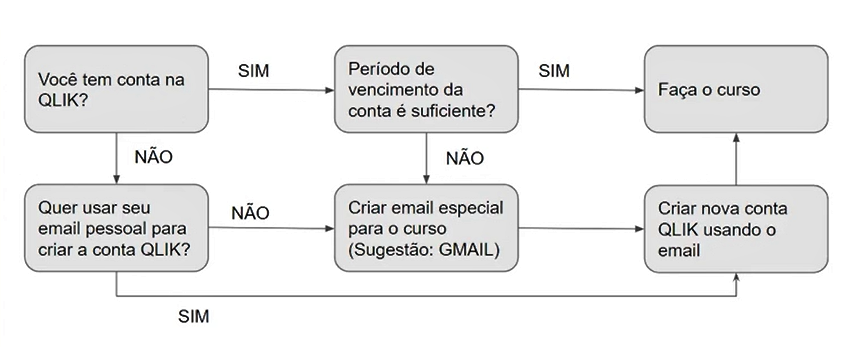
A primeira pergunta que precisamos fazer é: Você tem conta na Qlik? Se sim, é necessário se conectar a essa conta e verificar o tempo de expiração da licença. Se o tempo é suficiente para o treinamento, então, você pode utilizar a conta Qlik que você já tem.
Se você tem uma conta, entrou, verificou o período de vencimento da licença e ele já expirou ou é muito curto, insuficiente para fazer o treinamento, sugiro que você crie um e-mail especial, isto é, um e-mail diferente da sua conta atual. Pode ser do Gmail. Se você nunca teve conta na Qlik, e escolher usar o seu e-mail pessoal, basta criar uma conta na Qlik para iniciar o curso.
Se você não tem uma conta na Qlik e não quer usar o seu e-mail pessoal, será preciso criar um e-mail no Gmail e, com esse e-mail, uma conta na Qlik para fazer o curso. Agora, aprenderemos, na prática, esse workflow. Ao segui-lo passo a passo, poderemos identificar em que situação nos encaixamos.
Vamos abrir o browser e pesquisar "qlik cloud login". Encontraremos o "Qilk Cloud - My Qilk", disponível neste link. Após acessar o link, nós preencheremos os campos de e-mail e senha e apertaremos "Log in". No topo da página inicial, é possível saber quantos dias gratuitos estão disponíveis. No meu caso, restam 15 dias. Esse é o tempo que eu tenho para usar a conta e seguir nos exercícios desse treinamento.
Se também é o seu caso, você precisa pensar se conseguirá terminar o curso em 15 dias. A quantidade máxima de dias que a Qilk oferece, como já comentamos, é 30 dias. Se você considerar que 15 dias é um bom prazo, pode seguir com essa conta. Porém, se esse prazo não for suficiente, você precisará criar uma nova conta e usar seu novo e-mail.
O processo que faremos agora serve para quem considera o prazo disponível curto ou nunca fez o treinamento de Qilk Sense e está utilizando o site pela primeira vez. Vamos criar um novo e-mail e uma nova instância Qlik para continuarmos o treinamento.
Criaremos uma conta de e-mail, com o provedor do Gmail, que será usada na Qlik. Se você preferir, pode utilizar outro provedor. Selecionaremos mais uma vez o browser e pesquisaremos "criar conta gmail". Nós utilizaremos este link.
Na página principal, nós preencheremos os campos "Nome" e "Sobrenome". No meu caso, "Victorino Vila". Em seguida, preencheremos "Nome do usuário" com o e-mail que desejamos criar. É necessário utilizar um prefixo antes do "@(arroba)" que não exista. Eu escolhi "vvila096513". Adicionaremos uma senha, confirmaremos e apertaremos em "Próxima".
Ele nos direcionará a outra tela, onde preencheremos nossos dados pessoais: número de telefone; endereço de e-mail de recuperação; dia, mês e ano de nascimento; e gênero. Após preencher os dados pessoais, vamos para a tela de "Privacidade e Termos". Nela, concordaremos com os termos de uso do e-mail, selecionando com check os campos de aceite e apertaremos "Criar conta".
Em seguida, seremos direcionados à página da nossa conta do Gmail. No canto superior esquerdo da tela, nós abriremos um menu e selecionaremos "Gmail" para ir à caixa de entrada. É importante abrirmos a caixa de entrada, porque nós receberemos e-mails da Qlik durante a criação da conta Qlik.
Agora, vamos criar a nossa conta na Qlik usando o e-mail que acabamos de criar. Nós abriremos outra sessão de browser e nela pesquisaremos por "qlik", mas não usaremos o "qlik cloud login", vamos para a página da Qlik, disponível neste link. Ao acessá-la, encontraremos, no canto superior direito da página, o botão "Faça um teste gratuito". Vamos apertá-lo.
Na próxima tela, preencheremos os campos: "Nome"; "Sobrenome"; "E-mail profissional", mas podemos utilizar o Gmail; "Empresa", que nós preencheremos com "MyCompany"; "Cargo", Analista; "Telefone", opcional; e "País", Brasil.
Em seguida, a Qlik oferece a seguinte opção: "Não perca. O seu registro inclui atualizações sobre ajuda grátis, tendências de negócios e atualizações do Qlik. Você pode optar por deixar de receber mais comunicações a qualquer momento. Para mais informações por favor consulte nossa política de privacidade." e o botão "Inscreva-se agora".
Ao pressionar o botão "Inscreva-se agora", nós receberemos uma mensagem, "Obrigado pelo seu interesse no Qlik Sense! Verifique seu e-mail para instruções sobre como acessar sua avaliação". Agora, abriremos a caixa de entrada do e-mail que acabamos de criar, porque é possível que já tenhamos recebido um e-mail da Qlik.
Portanto, abriremos a caixa de entrada. Normalmente, as pessoas recomendam verificar a caixa de Spam, mas, no caso da Qlik, os e-mails não iriam para o Spam. Os e-mails já chegaram no Inbox/caixa de entrada. O primeiro é de "Configuração do Qlik Cloud". Vamos abrí-lo e apertar em "Introdução". Na próxima tela, nós definiremos uma senha, aceitaremos os termos e condições e apertaremos "Criar conta".
Ele criará uma instância na nuvem específica para essa conta. Com isso, será possível fazer os exercícios do Qlik Sense. Durante o processo de criação, ele perguntará em qual região desejamos que a nossa conta seja criada. Vamos manter o padrão, "Américas", e apertar em "Concluir". Já temos a nossa entrada principal do Qlik Sense. Nela, conferimos ter os 31 dias gratuitos restantes para realizarmos o treinamento.
Um ponto interessante é que, durante o curso, nós criaremos "aplicativos" para a realização do nosso trabalho e é possível fazer o download desses aplicativos e guardá-los. Se, por acaso, for necessário criar outra conta para continuar o treinamento, com mais dias disponíveis, bastará fazer o upload desses aplicativos para usá-los outra vez.
Uma das práticas que exercitaremos durante o treinamento é salvar os aplicativos e fazer download, sempre os salvando na máquina local, pois, caso não consigamos fazer o curso em 31 dias, nós precisaremos criar uma nova instância de Qlik, mas conseguiremos carregar o aplicativo e continuar o curso de onde paramos.
Espero que vocês gostem do curso. Um abraço! Até daqui a pouco.
Preparação dos dados - Upload aplicativo
Vamos começar com a "mão na massa", fazendo upload da nossa conta Qlik Sense de um aplicativo. Isso mesmo que eu falei, diferente do que fizemos em outros cursos, quando tínhamos que carregar uma base de dados, ao invés de lermos dados de uma planilha de Excel ou de um arquivo CSV, vamos fazer upload de um aplicativo que foi exportado de outra instância do Qlik Sense.
No “Mão na massa” vai ter o link, façam download desse arquivo “qlik-analise-dados-0001.qvf”. O formato QVF significa que eu tenho um aplicativo exportado com a base de dados inclusa. E esse é o aplicativo que construímos e usamos no curso de análise de dados, dentro da formação Qlik. Então é como se fosse uma continuação do curso anterior.
Eu vou copiar essa base, vou colar no meu diretório, em que eu estou colando todas as bases que eu estou usando na formação Qlik, se você fez o curso de análise de dados corretamente, tem o seu aplicativo, eu peço que mesmo assim, por favor, importem este aplicativo que eu estou colocando, porque vamos começar o curso todo mundo com a base igual.
Feito isso, eu vou abrir o meu browser e vou acessar a minha conta na Qlik. “Login > Qlik Cloud”, acho que ele já vai entrar direto, porque eu já estava conectado, talvez na máquina de vocês, vocês vão ter que colocar o Login e senha.
E vamos criar um novo espaço nessa página. Então eu vou chamar esse espaço de “curso-qlik-calculos-avancados”.
Criei o meu espaço, e nesse espaço vamos clicar em “Adicionar novo > Carregar aplicativos”, a opção com a seta para cima. E nele, nós vamos procurar aquele arquivo QVF que baixamos e copiamos para o diretório em que estão todas as bases utilizadas por mim nessa formação.
Então eu vou no meu C, Qlik, eu tenho o meu arquivo “qlik-analise-dados-001.qvf”. Eu vou abrir, vou escolher o espaço que eu vou usar, então vou usar o “curso-qlik-calculos-avancados”, vou fazer o upload.
Nesse momento, ele está me trazendo não somente os dados, mas as pastas, tudo aquilo que eu construí nesse aplicativo. Foi feito a carga.
E eu posso ou voltar para a página inicial ou abrir o aplicativo nessa parte mesmo, então o que vamos ver é o dashboard, as duas análises, uma por produto e uma por cliente, e o relatório de notas fiscais, justamente o que construímos no curso anterior. Então só para verificar se está tudo certo, vou clicar em “Dashboard”.
Então eu tenho o meu dashboard que trabalhamos no curso anterior, tudo certo. Se eu for em “Editor de carga de dados”, eu vou ter o meu script que eu usei para carregar os dados, mas eu não preciso executá-lo, porque quando eu carreguei e importei o arquivo QVF, veio um aplicativo com os dados embutidos.
Vou voltar para a minha tela principal, em que eu só tenho o meu aplicativo que eu importei. Então eu vou parar o vídeo por aqui e continuamos daqui a pouco. Tchau.
Sobre o curso Qlik Sense: expressões avançadas
O curso Qlik Sense: expressões avançadas possui 250 minutos de vídeos, em um total de 60 atividades. Gostou? Conheça nossos outros cursos de Business Intelligence em Data Science, ou leia nossos artigos de Data Science.
Matricule-se e comece a estudar com a gente hoje! Conheça outros tópicos abordados durante o curso:
- Preparação dos dados
- Cálculos com condições
- Trabalhando com Total
- Operações entre linhas
- Função Aggr
- Set Analysis